在日常工作和学习中,我们经常需要在手机上进行复制粘贴操作,尤其是涉及到表格的时候,而手机WPS Office表格作为一款常用的办公软件,在设置复制粘贴功能方面也有其独特的操作方法。通过简单的设置,我们可以轻松地在手机上复制粘贴表格内容,提高工作效率和学习效果。接下来我们就来看看手机WPS Office表格如何设置复制粘贴功能,让您在手机上也能轻松处理表格内容。
手机WPS Office表格如何设置复制粘贴
具体步骤:
1.在手机桌面,打开【WPS Office】进入页面后,打开你要使用的表格,或者点击右下角的“+”新建空白的表格。
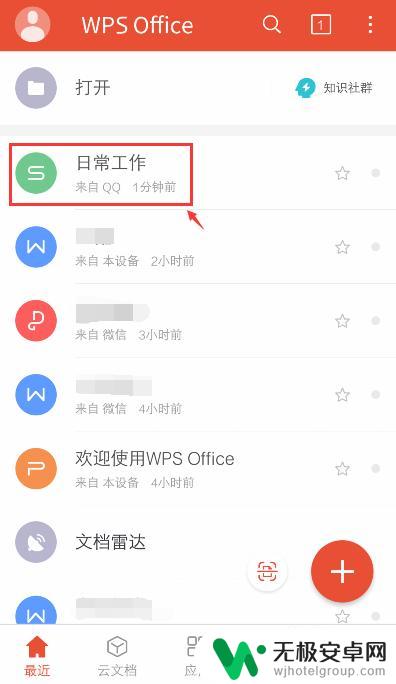
2.进入表格后,选择表格要复制的单元格,再点击左下方的工具图标。
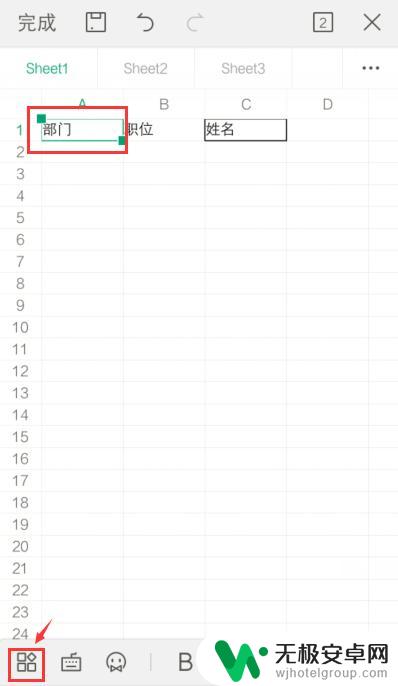
3.出现下拉窗口,点击栏目的【查看】。
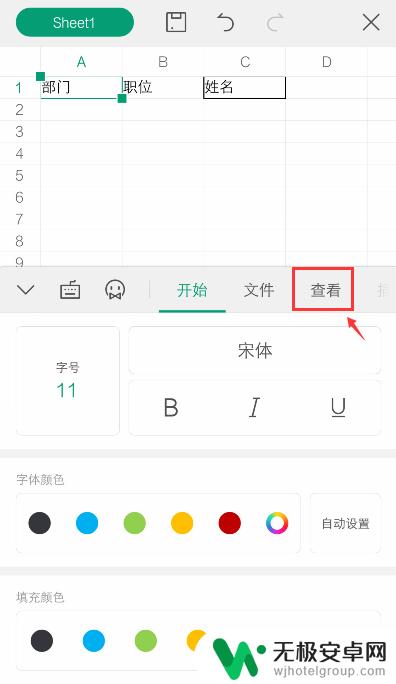
4.在查看下方,就可以看到“复制”和“粘贴"功能,点击【复制】。
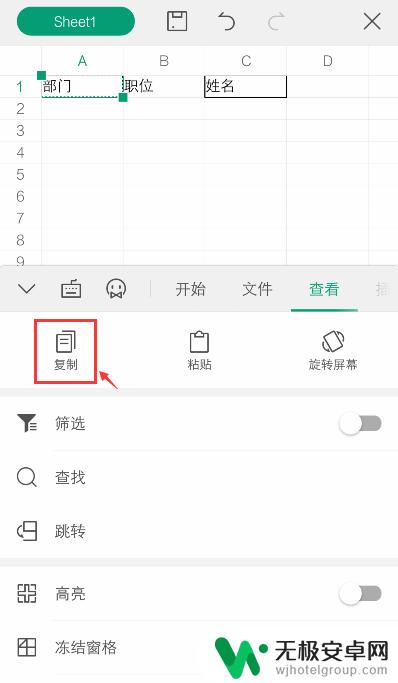
5.复制后,再选择你要粘贴的单元格。到时表格上方就会出现栏,点击【粘贴】。
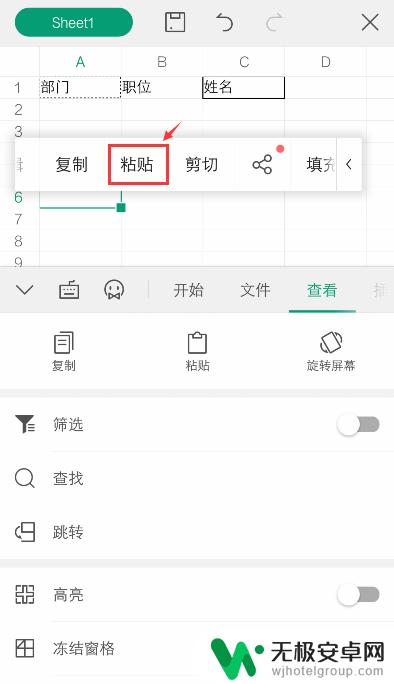
6.完成后,就可以看到该单元格已经有粘贴的文字了。
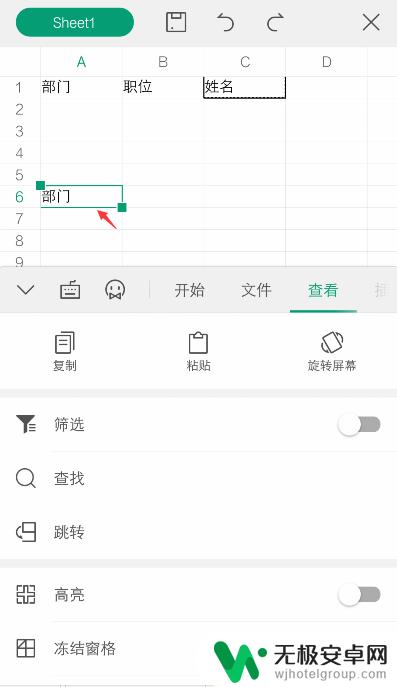
7.如果需要设置粘贴,按照上面的步骤5~6时,出现的栏目,点击箭头。
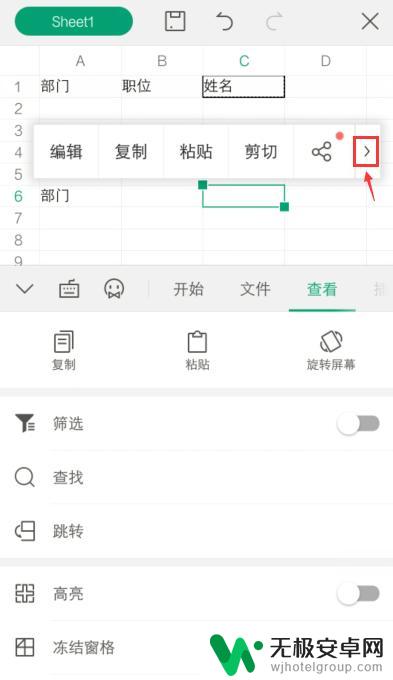
8.栏出现【选择性粘贴】,点击它。
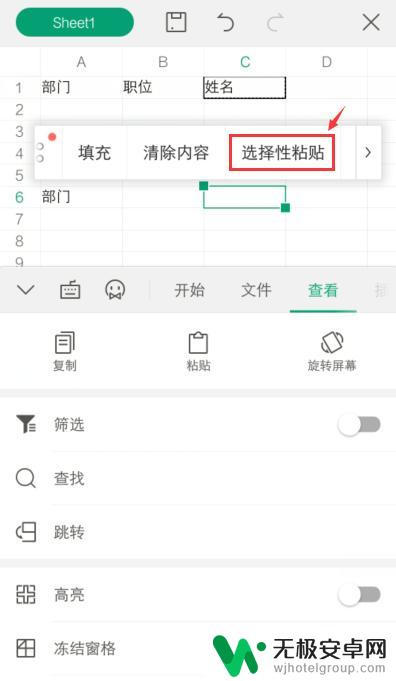
9.进入选择性粘贴页面,设置你要粘贴的属性,比如:全部,点击【粘贴】。
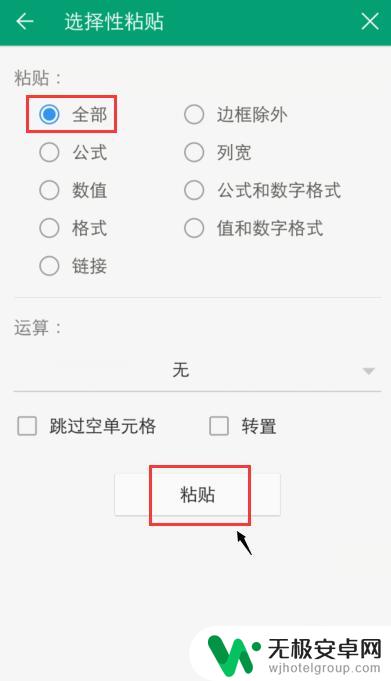
10.再返回页面,这样到时就按照你设置的属性。进行粘贴,比如:把原来单元格的边框也粘贴了。
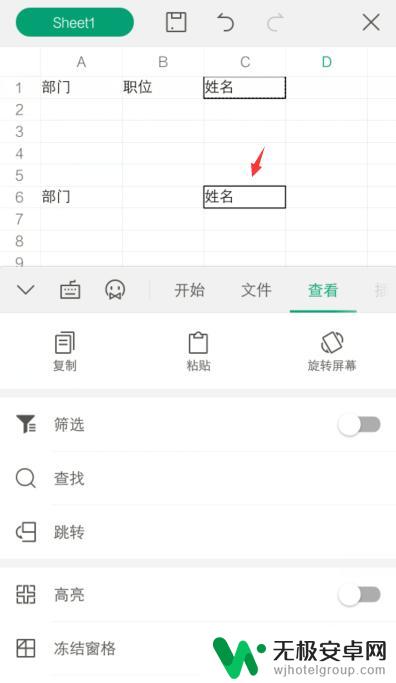
以上是关于如何复制粘贴表格的全部内容的方法,如果您遇到这种情况,可以按照以上步骤解决,希望这对大家有所帮助。










